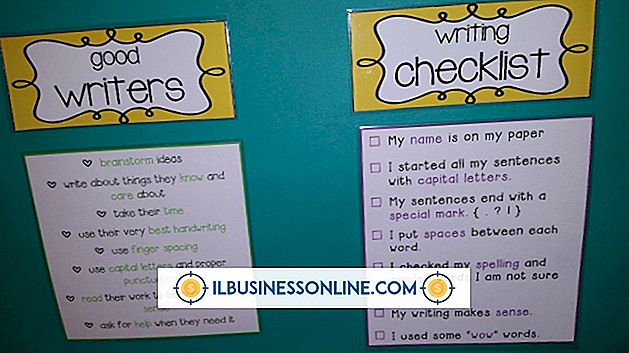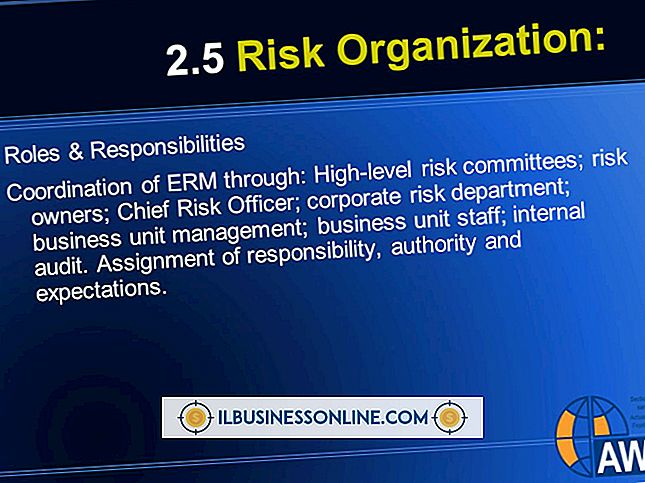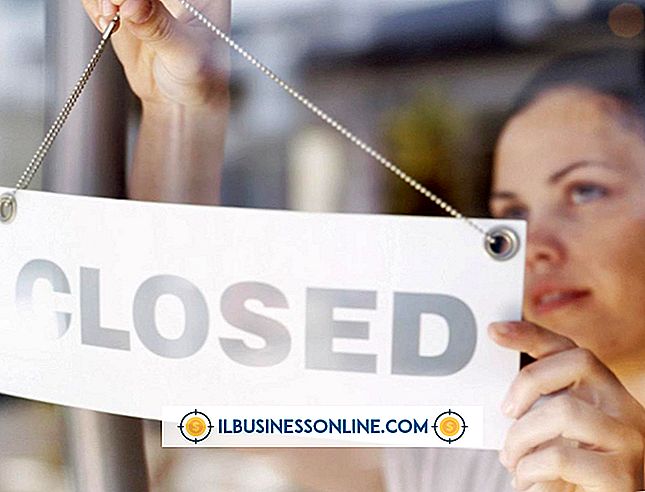Cách chỉnh sửa tiêu đề trong OpenOffice

Khi lần đầu tiên di chuyển sang Apache OpenOffice, cho dù đó là OpenOffice Writer hay Calc, ngay cả các tác vụ cơ bản như cài đặt và chỉnh sửa tiêu đề cũng có thể gây khó khăn. Sau khi đặt tiêu đề, bạn có thể tùy chỉnh nó để phù hợp với chủ đề của tài liệu của bạn bằng cách sửa đổi lề, khoảng cách và chiều cao. Ngoài ra, cả hai chương trình đều cho phép bạn thay đổi màu sắc và đường viền. Để chỉnh sửa tiêu đề, trước tiên bạn phải mở tài liệu bằng Trình ghi hoặc Calc.
1.
Nhấp vào "Định dạng" ở đầu tài liệu và nhấp vào "Trang" từ menu thả xuống.
2.
Nhấp vào tab "Tiêu đề".
3.
Nhấp vào hộp bên cạnh "Bật tiêu đề" để bật tiêu đề.
4.
Sử dụng các menu thả xuống bên cạnh lề trái, lề phải và chiều cao để chỉnh sửa khía cạnh đó của tiêu đề.
5.
Nhấp vào "Khác" để chỉnh sửa đường viền và màu nền của tiêu đề.
6.
Nhấp vào "OK" để lưu tất cả các thay đổi. Hoặc, nhấp vào "Đặt lại" để đặt lại các thay đổi của bạn về cài đặt mặc định.
tiền boa
- Trong Calc, nhấp vào "Chỉnh sửa" trong tab Tiêu đề cho phép bạn chỉnh sửa thông tin tìm thấy trong mỗi tiêu đề. Trong Writer, bạn có thể chỉnh sửa văn bản tiêu đề bằng cách nhấp vào chính tiêu đề.
Cảnh báo
- Thông tin trong bài viết này áp dụng cho OpenOffice 3.4.1 và sự khác biệt của tôi trong các phiên bản phần mềm khác.